Ovaj blog pruža korak-po-korak metodu za “preimenovanje računa administratora i gostiju” u sustavu Windows Server.
Kako “preimenovati administratorski račun u sustavu Windows Server”?
Za ' Preimenuj administratorski račun ” na Microsoft Windows Serveru, slijedite ove korake:
Korak 1: Prijavite se s 'Administratorskim računom'
U sustavu Windows Server administrator se smatra krajnjim korisnikom i samo on može mijenjati ključne postavke sustava kao što je preimenovanje administratorskog računa. Za preimenovanje administratorskog računa provjerite jeste li prijavljeni kao administrator.
Korak 2: Pokrenite 'Upravljanje računalom'
“Upravljanje računalom” omogućuje administratorima da upravljaju svojim sustavima ili mrežom. Da biste ga otvorili, kliknite desnom tipkom miša na ikonu 'Windows' u donjem lijevom dijelu ekrana i odaberite 'Upravljanje računalom':
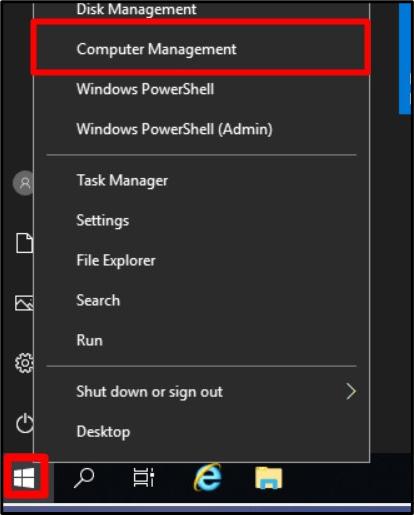
Korak 3: Preimenujte administratorski račun
U prozoru 'Upravljanje računalom' proširite 'Lokalni korisnici i grupe', odaberite 'Korisnici' i dvaput kliknite na 'Administrator':
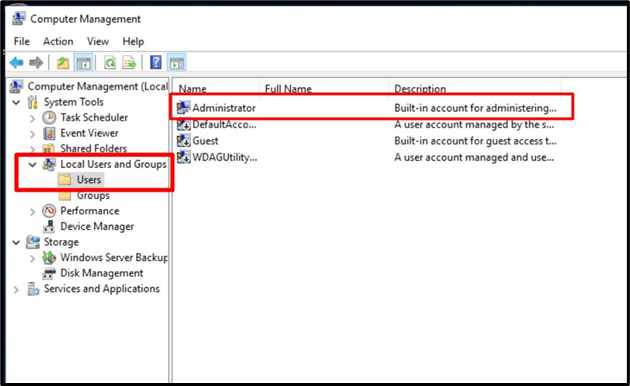
Na kartici 'Općenito' trebali biste vidjeti 'Puno ime' i tekstni okvir pored njega. U tom tekstualnom okviru možete odrediti novo ime koje želite koristiti umjesto zadanog imena (Administrator). Ovdje ćemo ga preimenovati u 'Linuxhint'. Kada završite, pritisnite gumb 'OK':
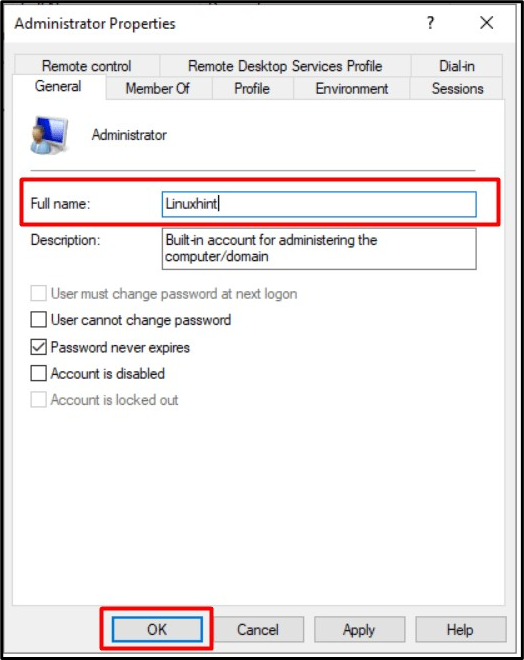
Sada ponovno pokrenite sustav i prilikom sljedeće prijave vidjet ćete korisničko ime administratora koje ste postavili, u ovom slučaju 'Linuxhint':
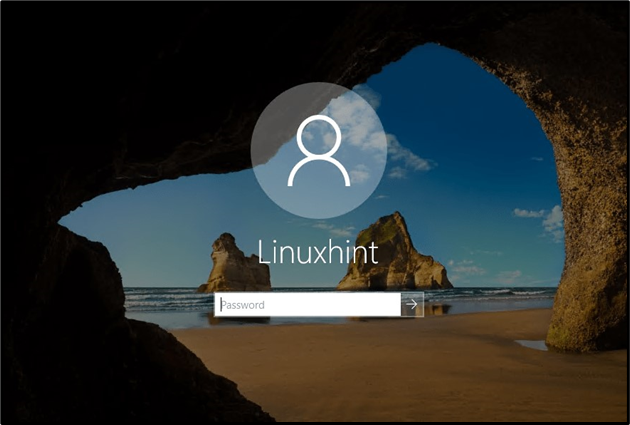
Bilješka : Jedini način za “ Promijenite naziv Administrator ” račun na Windows Serveru je putem gore spomenutih alata „Upravljanje računalom”.
Kako “preimenovati račun gosta u Windows Serveru”?
Proces preimenovanja računa 'Administrator' i 'Guest' na Windows Serveru gotovo je isti. Za ' Preimenujte račun gosta ', uputite se na ' Upravljanje računalom => Lokalni korisnici i grupe => Korisnici ” i dvaput kliknite na „Gost” da biste otvorili njegova svojstva. Iz sljedećeg prozora možete preimenovati račun gosta, koji je u ovom slučaju preimenovan u 'LinuxhintGuest', i pokrenuti 'OK':
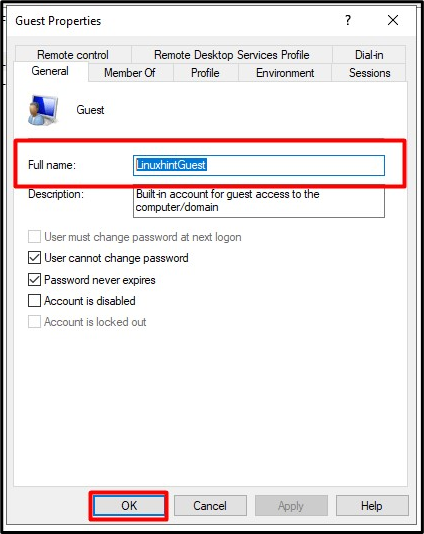
Još jedna metoda za “ Preimenujte račun gosta ' na Windows Serveru koristi ' PowerShell ” slijedeći ove korake:
Korak 1: Pokrenite Admin PowerShell
Za pokretanje 'Admin PowerShell' na Windows Serveru, aktivirajte gumb 'Windows' u donjem lijevom kutu i odaberite 'Windows PowerShell (Admin)':
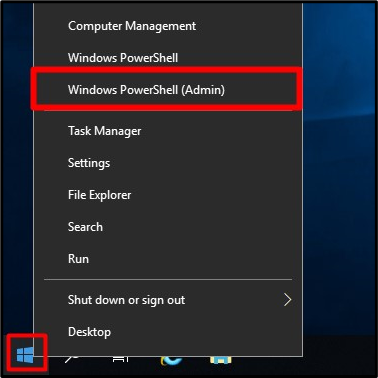
Korak 2: Preimenujte račun gosta na Windows Serveru
Sada razmotrite sljedeću sintaksu naredbe:
Preimenujmo račun 'Gost' u 'LinuxhintGuest' pomoću sljedeće navedene naredbe u skladu s gornjom sintaksom:
Preimenuj-LocalUser - Ime 'Gost' -NewName LinuxhintGuest 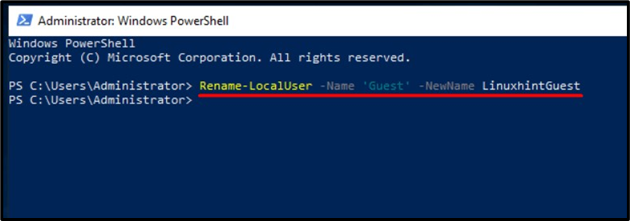
Račun “Gost” sada će biti preimenovan u račun “LinuxhintGuest”.
Zaključak
Za ' Preimenujte Administrator i Gost ” računa u Windows Serveru, Microsoft je dodao “Alat za upravljanje računalom” u kojem imamo razne alate za upravljanje sustavom. Za ' preimenujte gosta ” računa na Windows Serveru, također se može koristiti “PowerShell”. Promjena naziva računa može se smatrati dodatnim sigurnosnim slojem koji sprječava pogađanje imena dok je sustav napadnut. Ovaj vodič istražio je kako korisnici mogu 'preimenovati administratorske i gostujuće' račune na Windows Serveru.